Win10怎么查看内存条型号大小 如何查看内频频率
1、在Windows10桌面上找到“此电脑”的图标,如果没有此电脑图标,请参考前面笔者的文章,在桌面上添加此电脑图标。
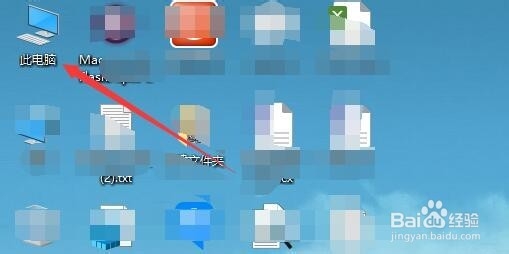
2、右键点击此电脑图标,在弹出菜单中选择“属性”菜单项。
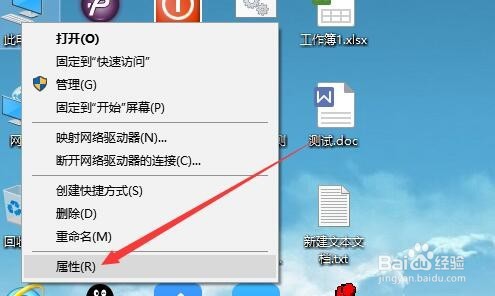
3、这时会打开Windows系统窗口,在这里可以看到电脑的内存大小为2GB
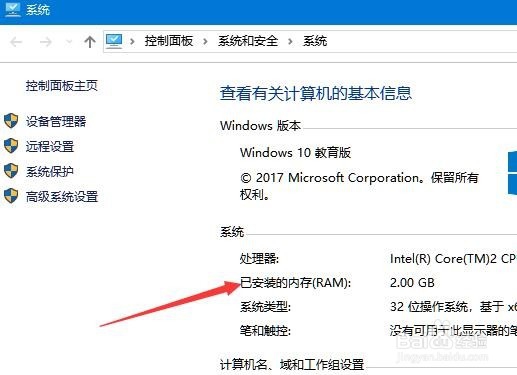
1、如果想要进一步了解电脑内存的信息,可以通过第三方应用。比如360驱动大师。
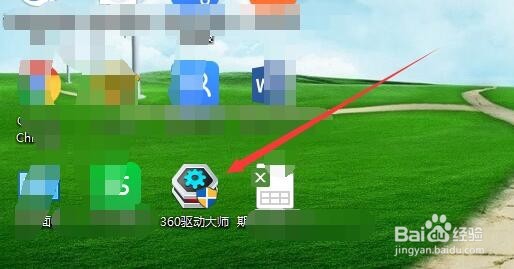
2、在打开的软件主界面,点击右上角的“硬件信息”选项卡。
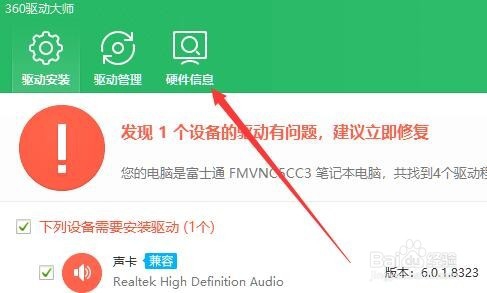
3、在打开的硬件信息窗口中,就可以看到内存的信息了。其中包括内存的大小,同时还会显示出为DDR2 266Mhz等信息。
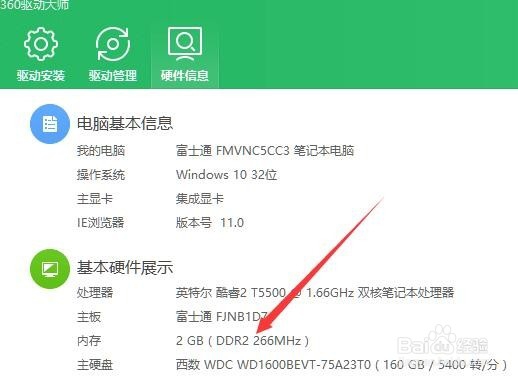
声明:本网站引用、摘录或转载内容仅供网站访问者交流或参考,不代表本站立场,如存在版权或非法内容,请联系站长删除,联系邮箱:site.kefu@qq.com。
阅读量:40
阅读量:52
阅读量:84
阅读量:25
阅读量:47